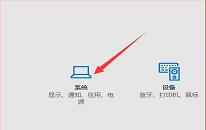win10系统设置文件夹不可删除解决教程分享
来源:www.laobaicai.net 发布时间:2023-04-10 13:15
有很多用户在日常的工作当中,都习惯把文件放到桌面当中,文件多了难免会误删,这就导致了有些有用的文件被删除,如果文件找不回来,那就真的欲哭无泪了,那么win10系统如何设置文件夹不可删除呢?下面老白菜u盘装系统为大家分享win10系统设置文件夹不可删除的解决教程。
设置文件夹不可删除方法:
1、首先呢,得先确认下“桌面”的路径,如小编的就是c:\users\fuxshine(用户名)\desktop,确认的方法也很简单,随便在桌面上新建个文件,鼠标右键选择“属性”,如图所示:

2、之后打开命令提示符(win+r组合键后输入cmd),提示符一般都会在c:\users\fuxshine(用户名)这一层,接下来只要输入cd desktop就能进入到桌面路径了,之后使用输入:md文件夹名称..\命令,如图所示:
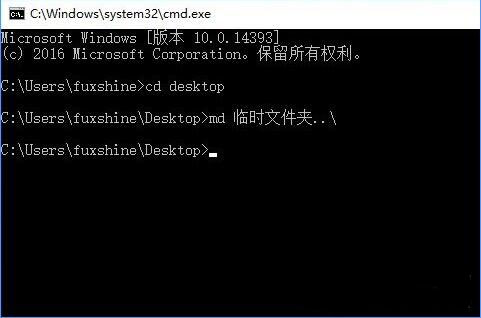
3、用鼠标右键删除文件夹时,会出现这样的提示,如图所示:
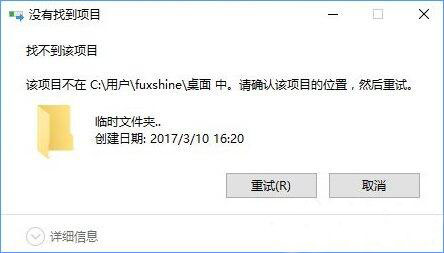
4、删除也很简单,用“rd文件夹名称..\”就能搞定(不含引号,需要在桌面路径下操作)。
关于win10系统设置文件夹不可删除的解决教程就为用户们详细分享到这边了,如果用户们使用电脑的时候想要设置文件夹不可删除,可以参考以上方法步骤进行操作哦,希望本篇教程对大家有所帮助,更多精彩教程请关注老白菜官方网站。
下一篇:新电脑装系统一定要u盘吗?
推荐阅读
"win10系统开自动弹出msn网页解决教程分享"
- win10系统声音图标不见了解决教程分享 2023-04-08
- win10系统开机出现两个账户如何解决 2023-04-08
- win10系统adobe premiere打不开解决教程分享 2023-04-06
- win10系统svchost占用网速解决教程分享 2023-04-05
win10系统设置节电模式操作教程分享
- win10系统如何管理wifi自动连接 2023-04-03
- win10系统如何开启wifi热点 2023-04-02
- win10系统如何关闭定位服务 2023-04-01
- win10系统小娜没有声音如何解决 2023-03-31
老白菜下载
更多-
 老白菜怎样一键制作u盘启动盘
老白菜怎样一键制作u盘启动盘软件大小:358 MB
-
 老白菜超级u盘启动制作工具UEFI版7.3下载
老白菜超级u盘启动制作工具UEFI版7.3下载软件大小:490 MB
-
 老白菜一键u盘装ghost XP系统详细图文教程
老白菜一键u盘装ghost XP系统详细图文教程软件大小:358 MB
-
 老白菜装机工具在线安装工具下载
老白菜装机工具在线安装工具下载软件大小:3.03 MB